Fix: Flykten från Tarkov har också fastnat på profildata
"Kritiskt fel vid mottagning av profildata. Backend-fel: HTTP/1.1 504 Gateway Timeout." Escape From Tarkov-spelare stöter på efter att ha kört spelet. Vi kommer att försöka lösa felet i den här artikeln.

Escape From Tarkov-spelare har fastnat i sina profildata efter att ha kört spelet och stöter på felet "Kritiskt fel vid mottagning av profildata. Backend-fel: HTTP/1.1 504 Gateway Timeout.". Om du står inför ett sådant problem kan du hitta en lösning genom att följa förslagen nedan.
- Varför har Escape From Tarkov fastnat i profildata?
- Hur man åtgärdar profildata som fastnat vid Escape From Tarkov
Varför har Escape From Tarkov fastnat i profildata?

Det här felet orsakas vanligtvis av ett problem med cachefilerna.
Om det finns någon korruption i cachefilerna kan vi stöta påolika fel som detta.
Naturligtvis kan vi stöta på ett sådant fel inte bara på grund av detta problem, utan också på grund av många andra problem.
För detta kommer vi att försöka lösa problemet genom att ge dig några förslag.
Hur man åtgärdar profildata som fastnat vid Escape From Tarkov
För att åtgärda det här felet kan du hitta lösningen på problemet genom att följa förslagen nedan.
1-) Rensa cachefiler
Skadade filer i Escape From Tarkov-cachefiler kan göra att du stöter påolika fel som detta.
Därför kan vi rensa cachefilerna och skapa en ny cachefil.
Du kan följa stegen nedan för att rensa cachefilerna.
- Kör Escape From Tarkov Launcher.
- Klicka på profilfliken uppe till höger i startprogrammet.
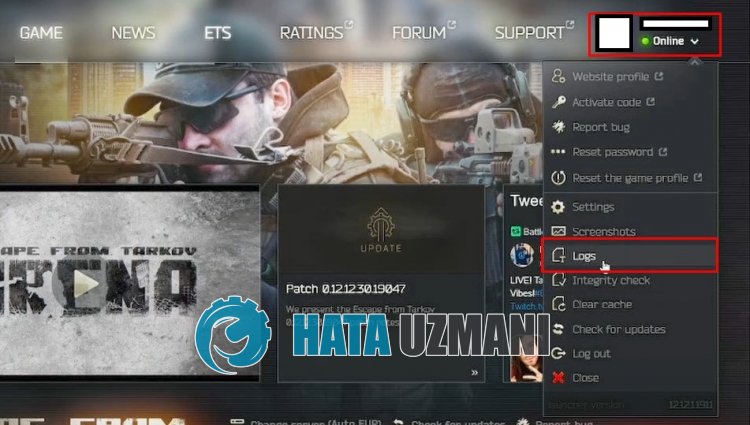
- Efter denna process klickar du på "Loggar" och tar bort alla mappar i den öppnade mappen.
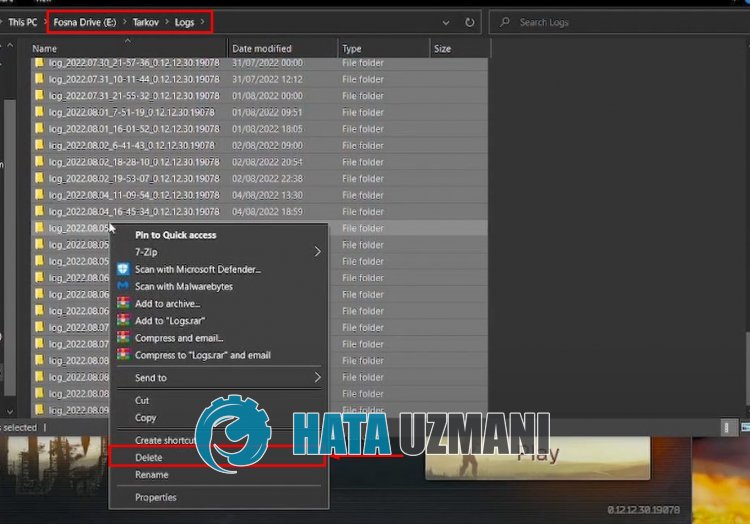
- När du har tagit bort loggmapparna klickar du på profilfliken uppe till höger i startprogrammet igen.
- Rensa cachefilerna efter denna process genom att klicka på "Rensa cache".
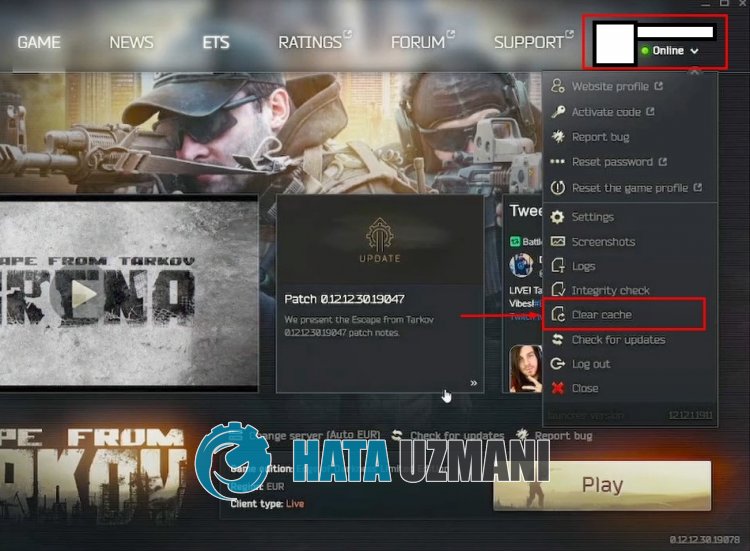
När du har rensat cachefilerna kan du köra spelet och kontrollera om problemet kvarstår.
2-) Force Close BSGLauncher
Reddit-användare uppger att de löste problemet genom att tvångsstänga programmen "BSGLauncher" och "Battle Eye Launcher" som körs i bakgrunden medan Escape From Tarkov-spelet är öppen.
Vi kan nå lösningen på problemet genom att förverkliga detta förslag. Du kan följa stegen nedan för att stänga BSGLauncher och Battle Eye Launcher.
- För det första, när du stöter på det här felet, stäng inte spelet på något sätt och öppna aktivitetshanteraren.
- Avsluta sedan uppgiften "BSGLauncher" och "Battle Eye Launcher" i aktivitetshanteraren.
När du har avslutat uppgiften för programmet vi nämnde kan du köra startprogrammet och kontrollera om problemet kvarstår.
3-) Registrera en annan DNS-server
Vi kan eliminera problemet genom att registrera en annan dns-server på datorn.
- Öppna Kontrollpanelen och välj Nätverk och Internet
- Öppna Nätverks- och delningscenter på skärmen som öppnas.
- Klicka på Ändra adapterinställningar till vänster.
- Högerklicka på din anslutningstyp för att öppna menyn Egenskaper.
- Dubbelklicka på Internet Protocol version 4 (TCP /IPv4).
- Låt oss tillämpa inställningarna genom att skriva in Googles DNS-server som vi ger nedan.
- Önskad DNS-server: 8.8.8.8
- Annan DNS-server: 8.8.4.4
- Klicka sedan på alternativet Verifiera inställningar vid utgång och tryck på OK-knappen för att utföra åtgärderna.
Efter denna process, låt oss utföra det andra förslaget.
4-) Kontrollera din anslutning
Problemet med internetanslutningen kan orsaka många fel. Om din internetanslutning saktar ner eller kopplas bort, låt oss ge några förslag för att åtgärda det.
- Om din internethastighet saktar ner stänger du av modemet och sätter på det igen. Denna process kommer att avlasta ditt internetlite.
- Vi kan eliminera problemet genom att rensa internetcachen.
Rensa DNS-cache
- Skriv "cmd" i startskärmen för sökning och kör det som administratör.
- Kommandotolkskärmen genom att skriva följande kodrader efter varandra och tryck på enter.
- ipconfig /flushdns
- netsh int ipv4 återställning
- netsh int ipv6 återställning
- netsh winhttp återställningsproxy
- netsh winsock återställning
- ipconfig /registerdns
- Efter denna operation kommer det att visa att din dns-cache och proxyservrar har rensats.
Efter denna process startar du om datorn och kontrollerar om problemet kvarstår.
Ja, vänner, vi har löst vårt problem under den här titeln. Om ditt problem kvarstår kan du fråga om de fel du stöter på genom att gå in på vår FORUM-plattform som vi har öppnas.








![Hur åtgärdar jag YouTube-serverfelet [400]?](https://www.hatauzmani.com/uploads/images/202403/image_380x226_65f1745c66570.jpg)







